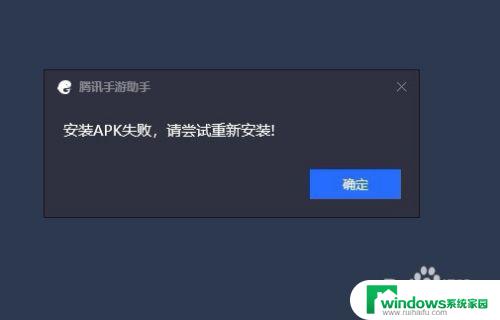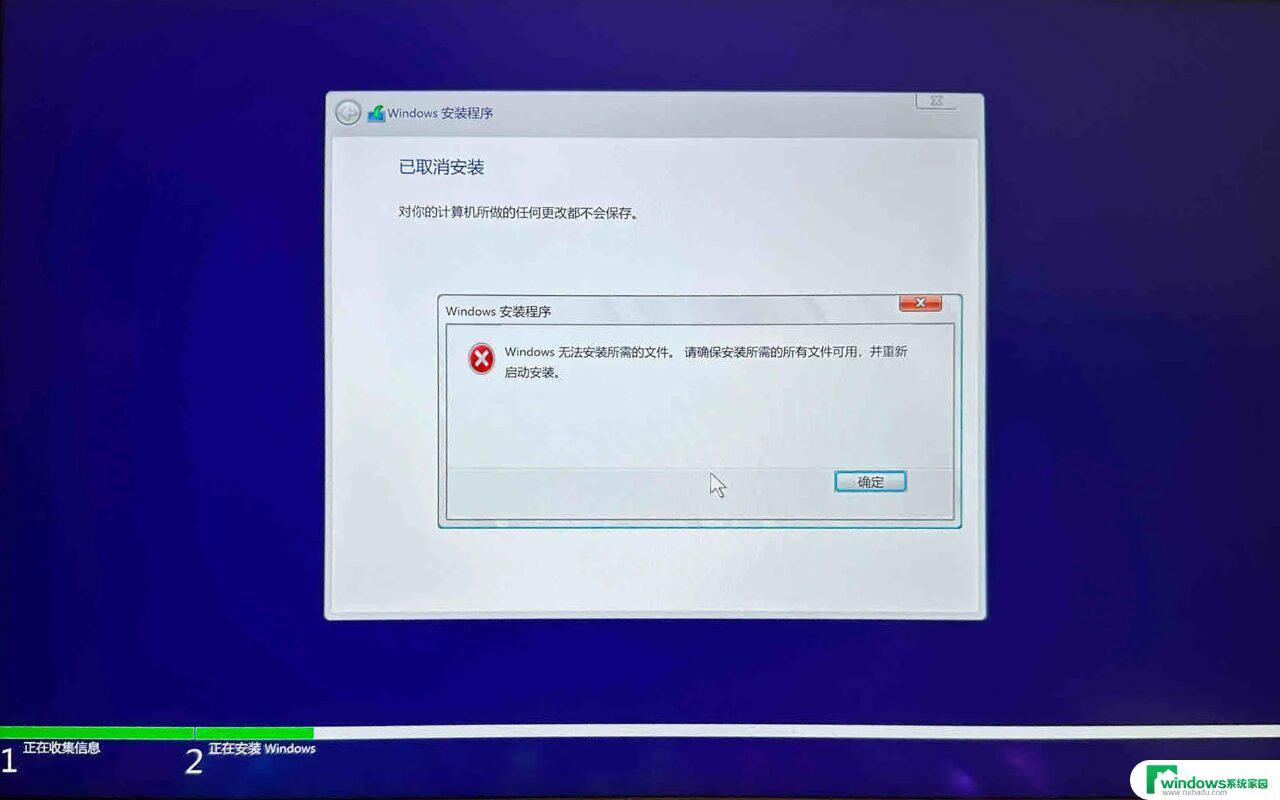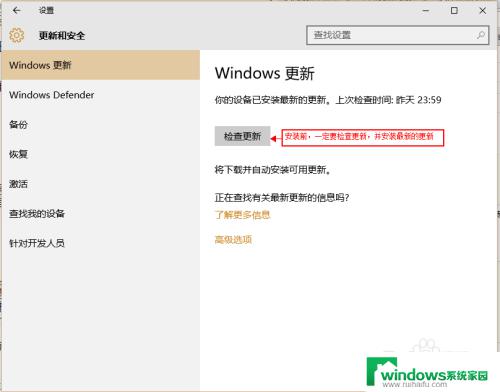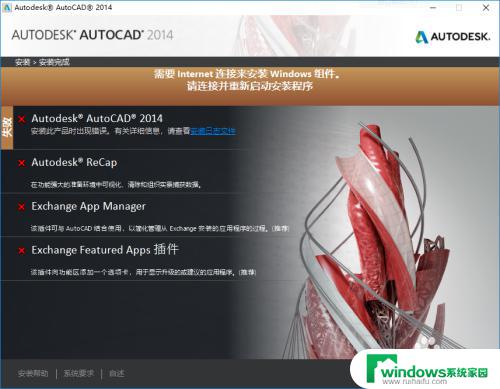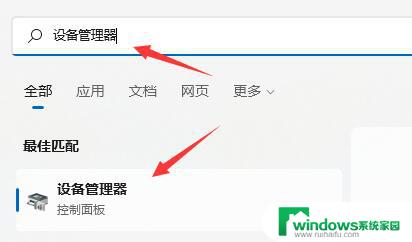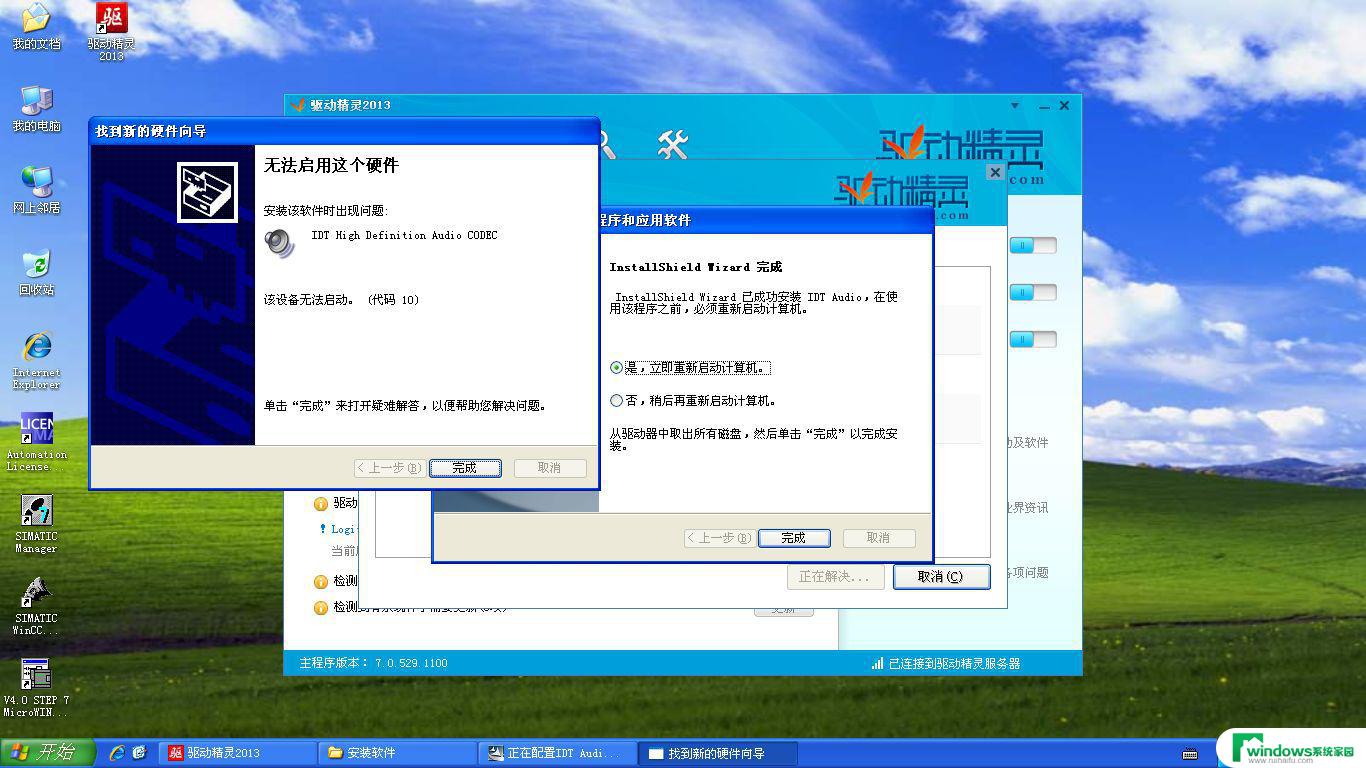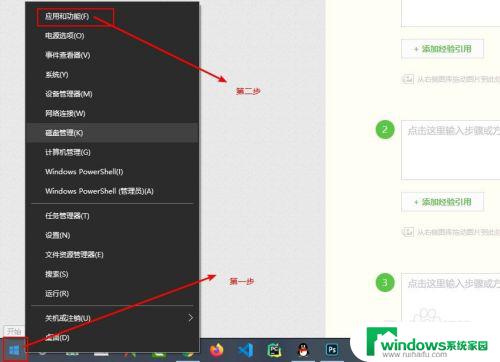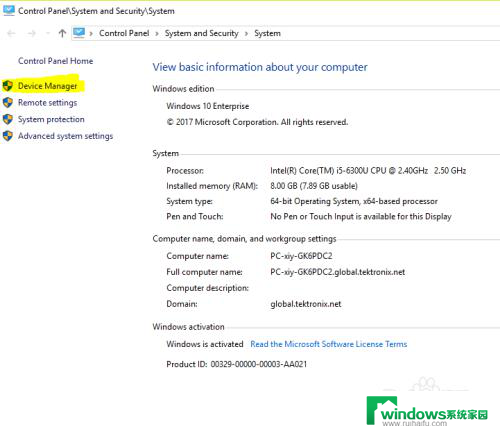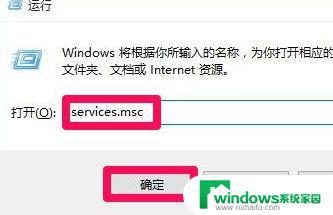0x800704b3解决方案win10 Win10安装失败0x8007042b提示解决
在安装Win10时,有时候可能会遇到错误代码0x800704b3或0x8007042b的提示,导致安装失败,这些错误通常是由于系统文件损坏或设备驱动问题所致。幸运的是针对这些错误代码,我们可以采取一些解决方案来解决问题,确保顺利完成Win10的安装过程。接下来我们将介绍一些解决方法,帮助您解决这些错误代码带来的困扰。
方法一:
1、首先按下快捷键“ctrl+alt+del”打开 任务管理器 。
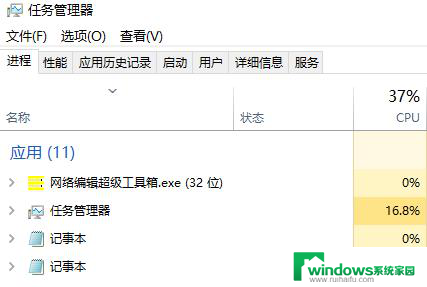
2、然后找到其中的恶意程序,右击选择“结束任务”。
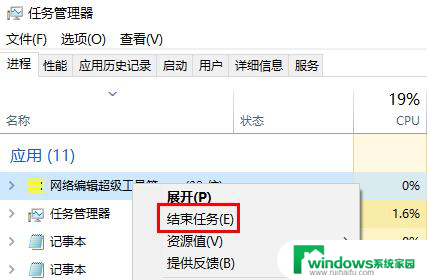
3、然后再次尝试win10系统的更新即可。
方法二: “干净启动”,停止非核心的程序运作、卸载非必要的软件。排除第三方软体的影响:
1、卸载设备中的第三方杀毒、管家、优化软件。
2、同时按【Windows 徽标键+R】,输入 【msconfig】,按回车(Enter)。
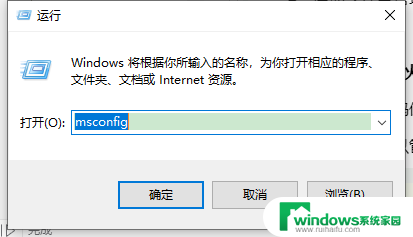
3、点击 【服务】>【隐藏所有 Microsoft 服务】>【全部禁用】(若您启用了指纹识别功能,请不要关闭相关服务)。
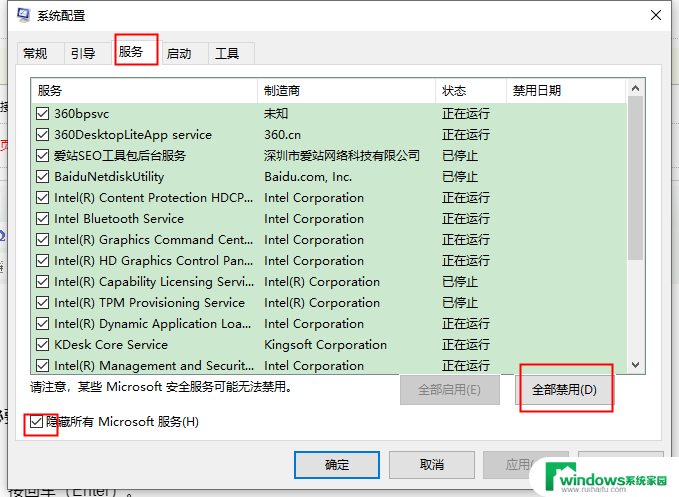
4、启动【任务管理器】,点击 【启动】 选项卡,将所有启动项都禁用。
5、重启设备。
方法三: 重启防火墙
1、请把下面代码保存为【Repair.bat】。
2、右键点击【以管理员身份运行】。
3、重启机器,看看效果。
4、在【服务】里,尝试启动 Windows 防火墙。
sc config MpsSvc start= auto
sc config KeyIso start= auto
sc config BFE start= auto
sc config FwcAgent start= auto
net stop MpsSvc
net start MpsSvc
net stop KeyIso
net start KeyIso
net start Wlansvc
net start dot3svc
net start EapHostnet
net stop BFE
net start BFE
net start PolicyAgent
net start MpsSvc
net start IKEEXT
net start DcaSvcnet
net stop FwcAgent
net start FwcAgent
以上就是解决方案win10的全部内容,如果你遇到了0x800704b3的问题,不妨按照这些方法来解决,希望对大家有所帮助。